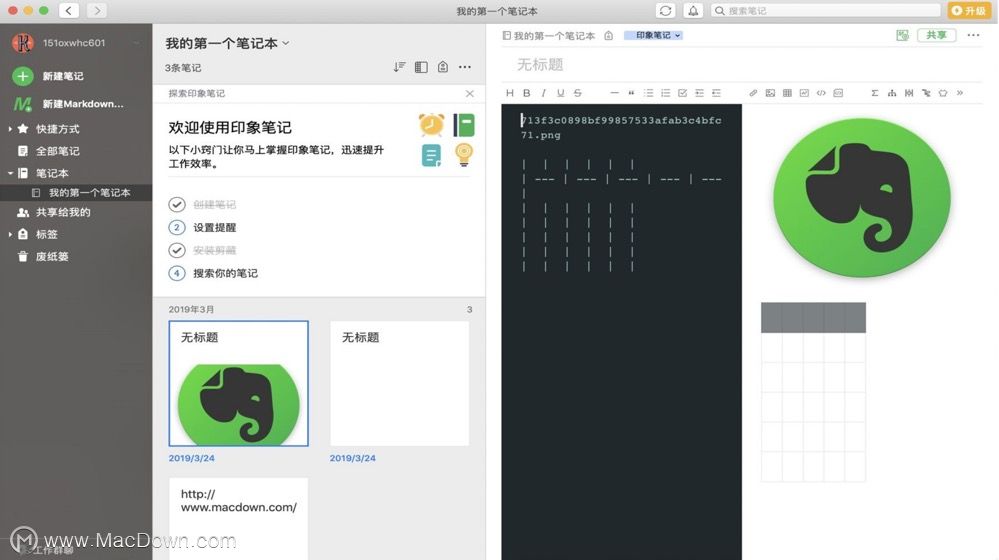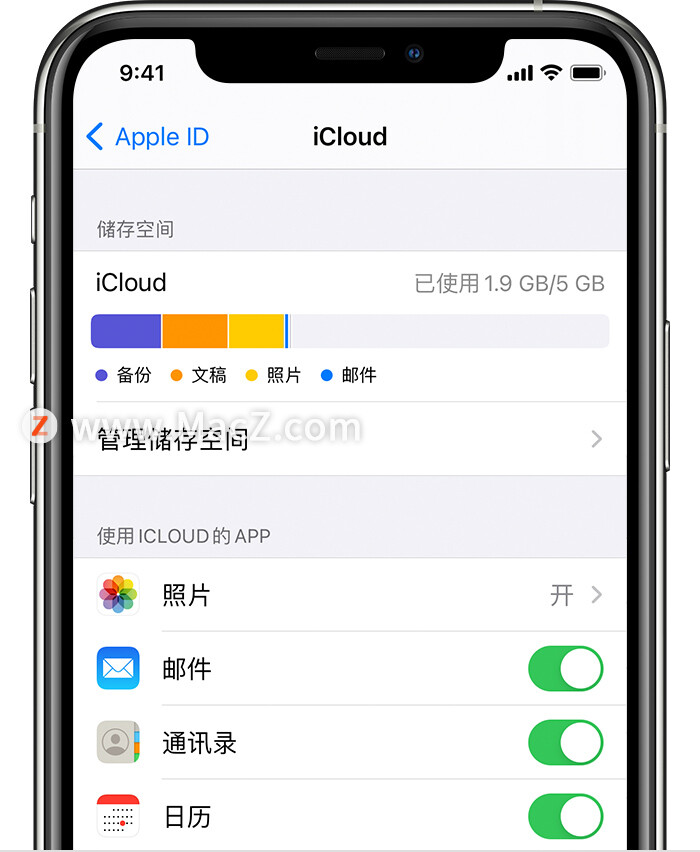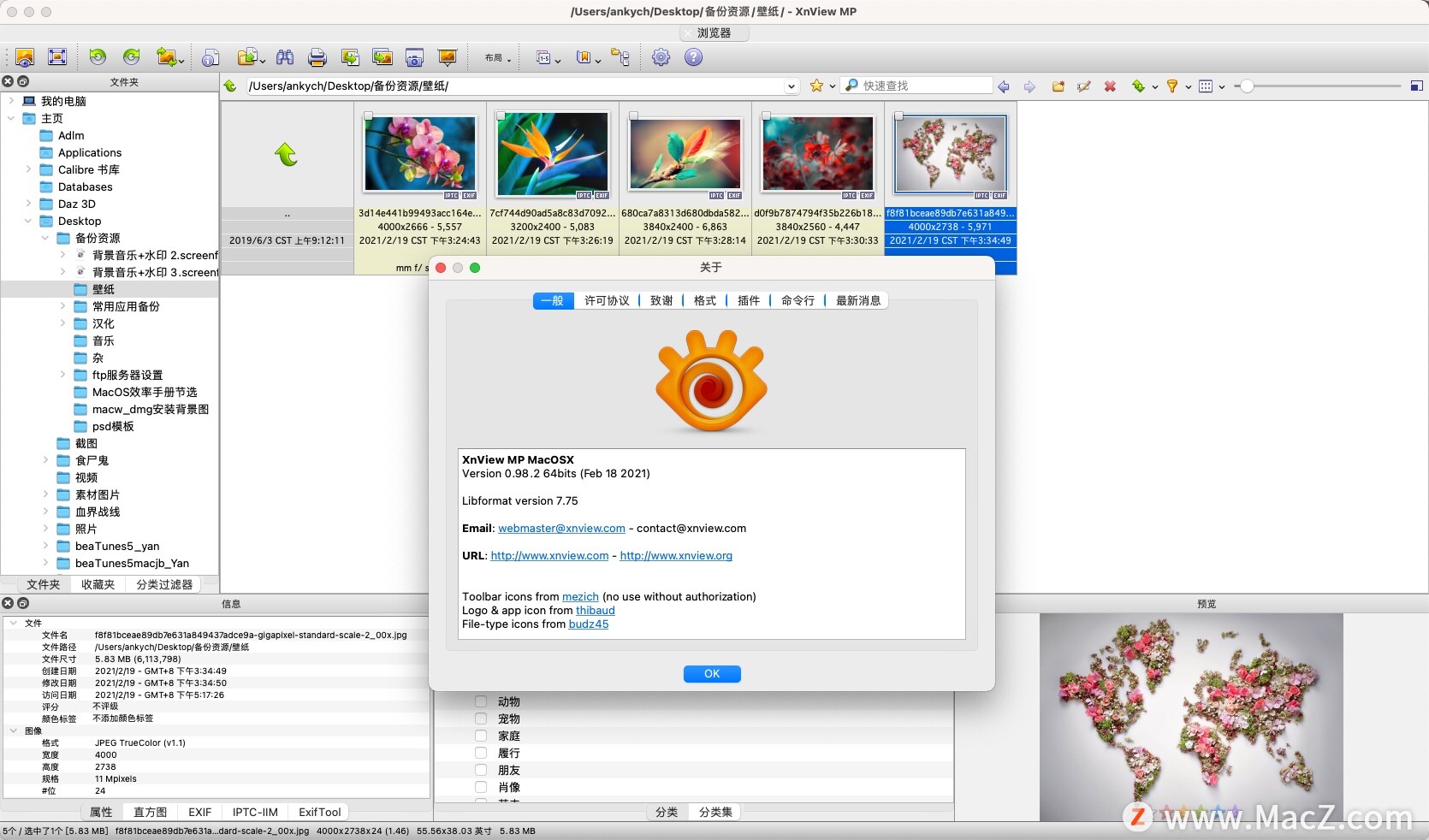Folder Tidy文件整理工具如何使用?别急,今天小编给大家带来了Folder Tidy文件整理工具入门指南,帮您快速入门,感兴趣的朋友,快来跟小编看看吧!
入门
Folder Tidy 被设计为尽可能简单、灵活或高级用户。第一步是将文件夹设置为整洁以及存储组织好的文件的位置。
运行 tidy 需要三个步骤。在此屏幕截图下方详细解释了每个应用程序,这是应用程序第一次打开时的样子。
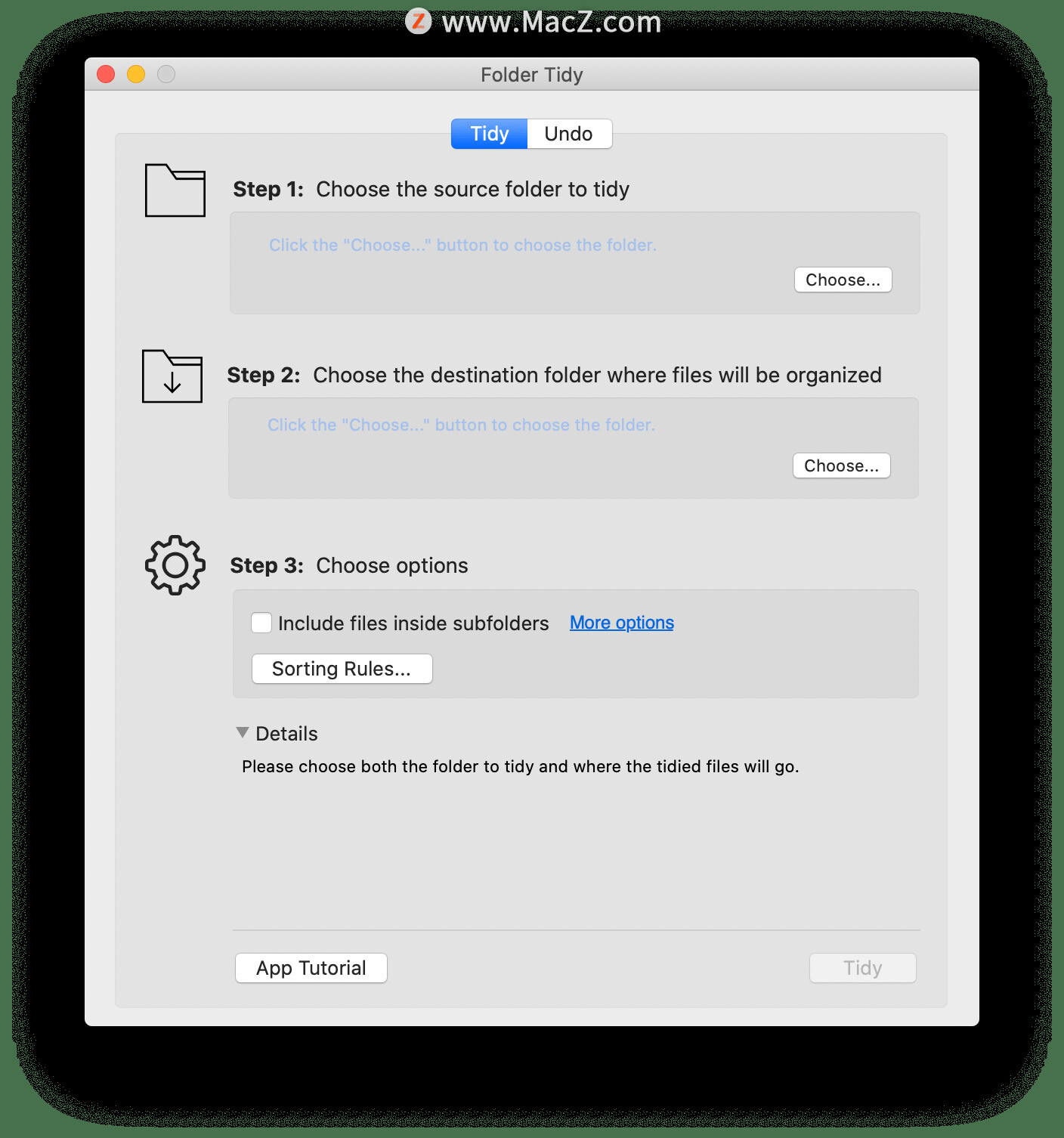
步骤1:首先,选择要整理的文件夹。这可以通过单击“选择...”按钮或将文件夹从 Finder 拖放到浅蓝色文本上来完成。它可以是任何文件夹,只要 Mac 上的登录用户具有读取文件夹的权限即可。这将被称为“源文件夹”。
第 2 步:下一步是选择哪个文件夹将存储排序后的文件。它也可以是任何文件夹,只要 Mac 上的登录用户具有写入权限即可。选择与上一步完全相同。这将被称为“目标文件夹”。
第 3 步:最后一步是决定使用哪些选项进行整理。默认情况下,它不会在子文件夹内移动文件,并且会启用大部分内置规则。要允许它递归搜索多个文件夹,请单击“在子文件夹中包含文件”复选框。
整洁的规则
Folder Tidy 的主要功能是它如何使用规则来决定文件在整理期间的组织方式。
规则告诉 Folder Tidy 哪些文件将被移动以及它们应该去哪里。例如,内置规则之一被标记为“应用程序”。此规则从源文件夹中查找属于应用程序类型的所有文件 - 这将包括普通应用程序和命令行应用程序。然后它将这些匹配的文件移动到目标文件夹中标有“应用程序”的子文件夹中。
以下是一些有效使用规则的提示:
可以使用旁边的复选框启用或禁用每个规则。要快速打开或关闭所有规则,请使用窗口右下角的“全部打开”或“全部关闭”按钮。规则可以通过拖动来重新排序。如果规则旁边有锁图标,则表示它是内置规则,无法编辑或删除。要编辑自定义规则,只需双击它或单击一次并选择窗口左下方的“编辑”按钮。
专业食品摄影后期调色lr预设合集,为您的作品增加魅力
还在寻找一组好看的食品摄影调色吗?别急,今天小编给大家带来了专业食品摄影后期调色lr预设合集,为您的作品增加魅力,还在等什么,快来跟小编看看吧!

内置规则
默认情况下,除了文件夹和别名之外,所有内置规则都是启用的,因为它们通常不太常用。每个规则的右侧都有一个锁定图标,表示它不可编辑。它们不可编辑的原因是因为相当多的规则具有大量谓词以确保它们只能找到正确的文件类型,并且显示这将非常棘手。

因此,为了方便起见,无法修改它们,但可以通过单击规则左侧的复选框启用或禁用它们。它们也可以通过拖放来重新排序。
以上就是小编给大家带来的软件分享,希望对您有所帮助,更多实用软件尽在我们!
如何确定您的 Mac是使用Intel还是Apple Silicon呢?
如何确定您的 Mac是使用Intel还是Apple Silicon呢?您可能需要找出 Mac 中的处理器类型来安装某些软件——这是您需要查看的地方。那么如何快速检查您的 Mac 是在 Intel 芯片还是 Apple 硅芯片上运行呢?让我们来了解一下。